A Steam Remote Play már létezik, de sok játékos még mindig zavaros a működésében. Ebben a rövid útmutatóban megpróbáljuk bemutatni, hogyan működik ez a nagyszerű szolgáltatás, és mit tehet a használatához.
Megadjuk a Remote Play Anywhere és a Remote Play együttes használatának lépéseit.
A Remote Play Anywhere egy külön Steam Link alkalmazást használ, amely letölthető a Google Play Áruházból vagy az Apple App Store-ból. Ha van Raspberry Pi készüléke, örömmel fogja tudni, hogy ez az alkalmazás is támogatott.
Mi a Steam Remote Play?
A Steam Remote Play egy érdekes szolgáltatás a Steam alkalmazásban, amely lehetővé teszi a felhasználó számára, hogy játékot játsszon egy távoli számítógépről egy másik Steam-kompatibilis eszközre. Vagy játszhat egy Steam játékot a Távoli játék segítségével egy másik számítógépen, vagy mobil eszközén vagy táblagépén.

A Steam Remote Play segítségével meghívhatja ismerőseit a játékára, még akkor is, ha maguk nem birtokolják a játékokat, vagy telepítik ezeket a játékokat a számítógépükre, mobileszközükre vagy táblagépeikre.
Ha mobil eszközön szeretne játszani a Steam Remote Play használatával, telepítenie kell a Steam Link alkalmazást.
Melyek a Steam Remote Play követelményei?
A Steam Remote Play sikeres beállításához számos dologra lesz szüksége. Beszéljük meg röviden mindegyiket.
Önnek kell a Steam játék tulajdonosa.
A Steamen nem minden játék támogatja a Távoli játékot, ezért győződjön meg arról, hogy a barátaival megosztani kívánt játék lehetővé teszi ezt a funkciót. Nyilvánvaló, hogy a játék tulajdonjogával is rendelkeznie kell, ami azt jelenti, hogy fizetnie kellett volna a játékért (kivéve, ha ez ingyenesen játszható).
Jó működő távoli számítógép.
Ha Ön a házigazda a játéknak, vagy más barátokat hív meg, hogy csatlakozzanak hozzád távoli játékra, akkor győződjön meg arról, hogy számítógépe képes kezelni a játékot, és a grafikus kártya támogatja a hardveres kódolást. A GTX 650-től kezdve az összes NVIDIA GPU támogatja a hardveres kódolást.
Ha a GPU rendelkezik hardveres kódolási funkcióval, akkor azt is ellenőriznie kell, hogy engedélyezte-e a hardveres kódolást a Steam alkalmazásban.
Ehhez egyszerűen nyissa meg a Speciális gazdagép opciók és ellenőrizzeEngedélyezze a hardveres kódolást.„
Tisztességes internet-kapcsolat.
A késés vagy késés elkerülése érdekében győződjön meg arról, hogy az internetkapcsolat sebessége stabil és elég gyors (legalább 10 Mbps).
Míg egyes játékosok megpróbálták a Steam Remote Play szolgáltatást lassabb csatlakozási sebességgel használni, a tapasztalatok változhatnak, és nagyobb az esély a késésre vagy késésre.
Vezetékes kapcsolat.
Amennyire csak lehetséges, meg kell győződnie arról, hogy a játékot tároló távoli számítógép és az azt elindító másik számítógép egyaránt LAN kábellel csatlakozik-e az útválasztóhoz. A vezeték nélküli kapcsolat kevésbé megbízható, mint a vezetékes beállítás.
Hogyan lehet tudni, mely játékok engedélyezik a távoli játékot?
Annak megállapításához, hogy egy játék támogatja-e a Távoli játékot, ellenőriznie kell a Steam Store oldalát, mint ez Sid Meier’s Civilization® VI-ban:
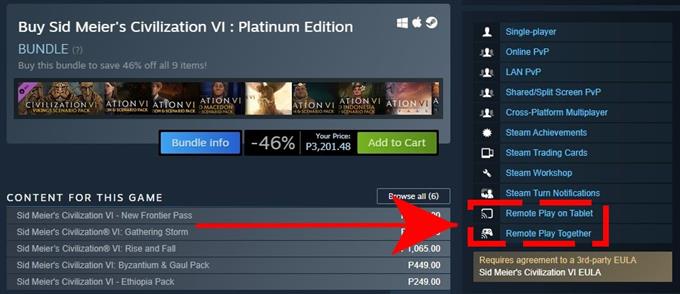
Mint látható, a Civilization 6 Steam verzió egyaránt támogatja a Távoli lejátszást a táblagépen és a Távoli játék együttes használatát. Ez azt jelenti, hogy Steam-kompatibilis mobil eszközön (okostelefon vagy tablet a Steam Link alkalmazással) vagy egy másik számítógépen érhető el a Remote Play Together segítségével.
A Steam Remote Play használata és beállítása?
A Steam Remote Play használata egyszerű. A használni kívánt eszköz típusától függően vagy a Steam Link alkalmazást, vagy a Távoli játék együtt funkciót kell használnia.
Távoli lejátszás bárhol
Az okostelefon vagy táblagép használatával bárhol folytathatja kedvenc játékának játékát, amennyiben az megfelelően kapcsolódik a játékot üzemeltető távoli számítógéphez. Tehát, ha például nincs otthon, de szeretne Steam játékot játszani, akkor csak annyit kell tennie, hogy összekapcsolja a telefont a számítógépével (ezt előre meg kell tenni), használja a Steam Link alkalmazást, és onnan, játszd a játékot.
Ezeket a lépéseket kell tennie, hogy ez megvalósuljon:
- Jelentkezzen be a számítógépén (gazdagépén) a Steam alkalmazásba. Ennek annak a számítógépnek kell lennie, amelyre a játék telepítve van.
- Mobileszközén (okostelefonon vagy táblagépen telepítve van a Steam Link alkalmazás) vagy számítógépén elindíthatja a játékot, és elkezdhette a játékot.
Ha segítségre van szüksége a Steam Link alkalmazás letöltésének és beállításának módjáról, kövesse ezt a linket: https://store.steampowered.com/steamlink/about
Távoli játék együtt

Ha együtt akar játszani olyan barátaival, akik nem rendelkeznek a Steam játék másolatával, használhatja a Távoli játék együtt funkciót. A következőket kell tennie:
- Nyissa meg a számítógépén a kívánt Steam játékot.
- A barátod számítógépén vagy támogatott mobileszközén be kell jelentkeznie a Steam szolgáltatásba.
- Nyissa meg a számítógépén a Steam overlay játék közbeni megnyomásával Shift + Tab.
- Keresse meg barátja nevét a barátok listáján, majd válassza a lehetőséget Távoli játék együtt.
- Amint barátod elfogadja a meghívót, játékban lesznek veled.
További érdekes cikkek:
- A Nintendo Switch vezérlő frissítése Egyszerű lépések | ÚJ 2020!
- A Steam távoli lejátszásának kijavítása nem működik Nem fog csatlakozni | ÚJ 2020!
- A Nintendo Switch sötét módjának használata Egyszerű lépések | ÚJ 2020!
- Hogyan javítsuk ki a Roblox 517 hibát | Könnyű megoldások | ÚJ 2020!
További hibaelhárítási videók és oktatóanyagokért keresse fel androidhow Youtube csatornánkat.
